win11休眠提示音在哪 Win11启动音怎么关闭
更新时间:2024-05-08 11:48:19作者:xiaoliu
Win11系统中的休眠提示音是一种让用户知道电脑已经进入休眠状态的声音提示,有时候这种提示音可能会让用户感到困扰或者影响到其它活动,因此很多用户希望能够关闭这个功能。而Win11系统中的启动音也是让一些用户感到疑惑的地方,他们想知道如何关闭这个启动音。在这篇文章中我们将介绍如何找到和关闭Win11系统中的休眠提示音和启动音。
操作方法:
1.第1步按WindowsKey +R并输入regedit。按Enter或单击确定。
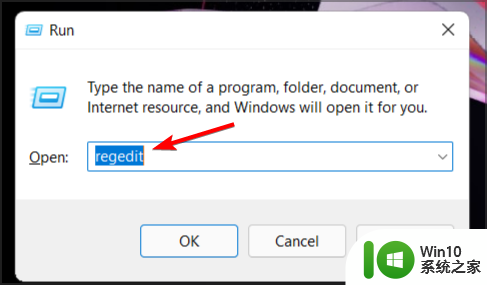
2.第2步导航到以下键:HKEY_CURRENT_USER/AppEvents/EventLabels/WindowsLogon双击ExcludeFromCPL DWORD。
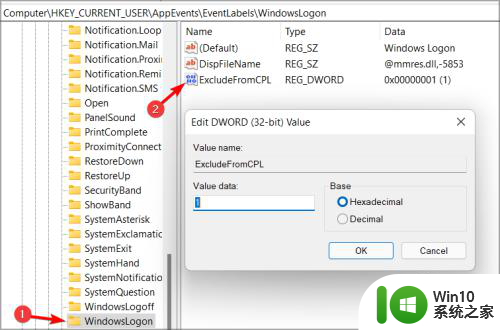
3.第3步将值数据设置为0,然后单击确定以保存更改。
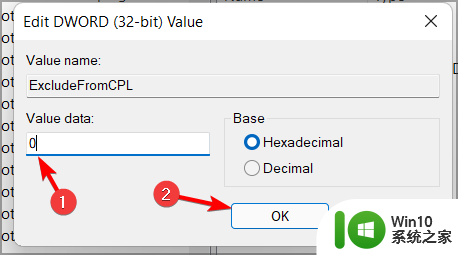
4.第4步进行这些更改后,您现在已经显示了更改窗口登录声音的选项。要更改启动声音,您只需执行以下操作:
打开搜索并输入声音。从列表中选择更改系统声音。
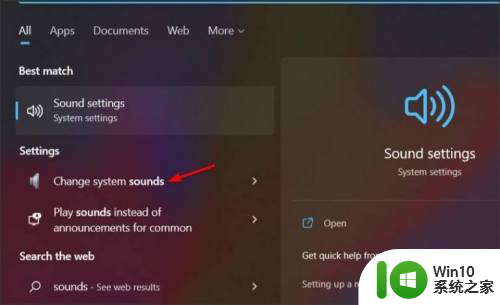
5.第5步
确保选中播放 Windows 启动声音。
从列表中选择Windows 登录。
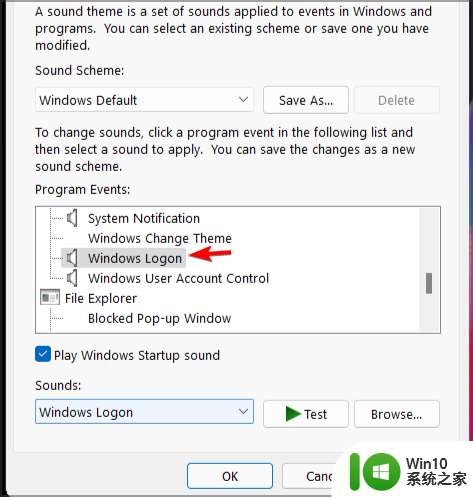
6.第6步从声音菜单中选择所需的声音。
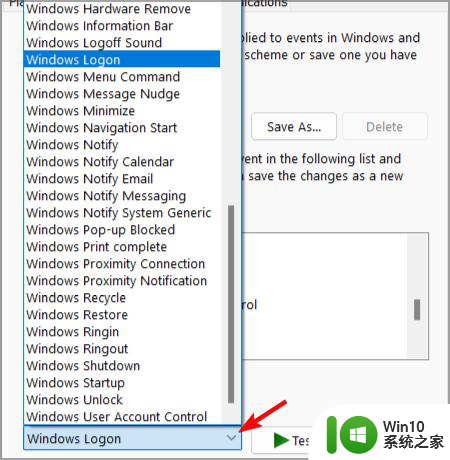
以上就是win11休眠提示音在哪的全部内容,有需要的用户可以根据以上步骤进行操作,希望对大家有所帮助。
win11休眠提示音在哪 Win11启动音怎么关闭相关教程
- win11怎么设置关闭休眠状态 win11休眠模式关闭设置方法
- win11怎么关闭休眠功能 win11如何关闭休眠功能
- win11关闭电脑休眠设置方法 win11如何关闭休眠模式
- win11笔记本关闭自动休眠的方法 win11笔记本怎么关闭自动休眠
- win11关闭音量的操作方法 win11音量在哪里关闭
- win11怎么关掉开机提示音 win11开机提示音如何禁用
- win11开机启动项在哪里关闭 win11开机启动项关闭步骤
- 怎么关闭win11语音助手 win11语音助手怎么关闭
- win11关闭电脑开机声音设置方法 win11怎么关闭开机声音
- win11开关机声音方法 如何在Win11中关闭开机声音
- win11如何把自动休眠取消 win11自动休眠取消设置方法
- win11的语音助手在哪开启 win11语音助手如何设置开启
- win11系统启动explorer.exe无响应怎么解决 Win11系统启动时explorer.exe停止工作如何处理
- win11显卡控制面板不见了如何找回 win11显卡控制面板丢失怎么办
- win11安卓子系统更新到1.8.32836.0版本 可以调用gpu独立显卡 Win11安卓子系统1.8.32836.0版本GPU独立显卡支持
- Win11电脑中服务器时间与本地时间不一致如何处理 Win11电脑服务器时间与本地时间不同怎么办
win11系统教程推荐
- 1 win11安卓子系统更新到1.8.32836.0版本 可以调用gpu独立显卡 Win11安卓子系统1.8.32836.0版本GPU独立显卡支持
- 2 Win11电脑中服务器时间与本地时间不一致如何处理 Win11电脑服务器时间与本地时间不同怎么办
- 3 win11系统禁用笔记本自带键盘的有效方法 如何在win11系统下禁用笔记本自带键盘
- 4 升级Win11 22000.588时提示“不满足系统要求”如何解决 Win11 22000.588系统要求不满足怎么办
- 5 预览体验计划win11更新不了如何解决 Win11更新失败怎么办
- 6 Win11系统蓝屏显示你的电脑遇到问题需要重新启动如何解决 Win11系统蓝屏显示如何定位和解决问题
- 7 win11自动修复提示无法修复你的电脑srttrail.txt如何解决 Win11自动修复提示srttrail.txt无法修复解决方法
- 8 开启tpm还是显示不支持win11系统如何解决 如何在不支持Win11系统的设备上开启TPM功能
- 9 华硕笔记本升级win11错误代码0xC1900101或0x80070002的解决方法 华硕笔记本win11升级失败解决方法
- 10 win11玩游戏老是弹出输入法解决方法 Win11玩游戏输入法弹出怎么办